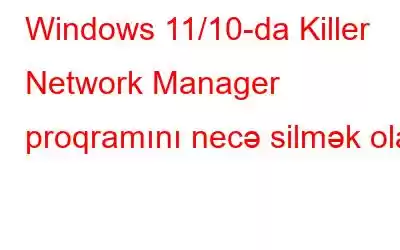Killer Network Manager, şübhəli adına baxmayaraq, həqiqətən nüfuzlu Intel korporasiyası tərəfindən hazırlanmışdır. Bununla belə, bir çox istifadəçi bu yardım proqramı ilə bağlı çoxsaylı suallar qaldırıb. Bu menecer nə üçün lazımdır və mən Killer Network Manager-i Windows PC-dən necə silə bilərəm? Intel Killer Şəbəkə Meneceri və onu kompüterinizdən necə silmək barədə bilmək üçün lazım olan hər şey bu məqalədə əhatə olunacaq.
Windows 11-in Killer Network Service nədir?
The Killer Şəbəkə Meneceri Intel tərəfindən təmin edilən arxa plan xidmətidir. O, Intel WiFi drayverləri ilə birlikdə kompüterinizdə quraşdırılıb və gecikməni azaltmağa kömək etdiyi üçün oyunçular üçün xüsusilə faydalıdır, nəticədə daha hamar oyun olur. Buna görə də, adətən yüksək performanslı oyun maşınlarında tapılır. Bu, nə virus, nə də zərərli proqramdır, əksinə, Intel tərəfindən hazırlanmış qanuni Windows proqramıdır.
Həmçinin oxuyun: Windows 11-də Intel Qrafik İdarəetmə Panelinin Çatışmazlığını Necə Düzəltmək olar
Necə Windows 11 PC-də Killer Şəbəkə Xidmətini Silmək üçün?
Killer Network Manager arxa planda işləyir və bu, kompüteriniz üçün lazımlı alət deyil. Bu təhlükəsizlik proqramı və ya Windows əsas yardım proqramı deyil. Bundan əlavə, onu çıxarmaq oyunların şəbəkədən istifadəsinə mane olmayacaq. Bugünkü oyunlar tez-tez mövcud bant genişliyindən səmərəli istifadə etmək və gecikmə vaxtlarını minimuma endirmək üçün yaxşı optimallaşdırılır. Killer Network Manager kompüterinizdən silinə bilər. Eyni şeyə nail olmaq üçün aşağıda sadalanan istiqamətlərə əməl edin.
Addım 1: Parametrləri işə salmaq üçün Windows + I düymələrini basın. >tətbiq.
Addım 2: Sol paneldə Tətbiqlər üzərinə klikləyin.
Addım 3: Sonra, Parametrlər pəncərəsinin sağ tərəfindəki Quraşdırılmış Proqramlar üzərinə klikləyin.
Addım 4: “ yazın Killer Network Manager” kompüterinizdə quraşdırılmış proqramlar siyahısının yuxarısındakı axtarış qutusunda.
5-ci addım: Bir dəfə proqram axtarış nəticəsində görünür, üç nöqtəyə klikləyin və Silin-i seçin.
Addım 6: Silinməni asanlaşdırmaq üçün onlayn təlimatlara əməl edin Killer Network Manager-i kompüterinizdən yükləyin.
Addım 7: Proses başa çatdıqdan sonra hər hansı qalıq və quraşdırma fayllarını silmək üçün kompüterinizi yenidən başladın.
Həmçinin oxuyun: Intel Iris Xe Qrafik Diskini Necə Yükləmək olar r?
Bonus Xüsusiyyəti: Tətbiqləri Silmək üçün Təkmil PC Təmizləyicisindən istifadə edin
Killer Network Manager-i sildikdən sonra heç bir qalıq fayl buraxmayacaq üçüncü tərəfin silmə proqramından istifadə etməyi düşünə bilərsiniz. . Bunu həyata keçirmək üçün Qabaqcıl Kompüter Təmizləmə dən istifadə etməyi tövsiyə edirik. Bu, aşağıdakı imkanlara malik olan hərtərəfli PC optimallaşdırma proqramıdırdır:
- Müvəqqəti və lazımsız faylları silir.
- Yanlış Reyestr qeydlərini düzəldir.
- Mənasız Başlanğıc Proqramlarını aradan qaldırır.
- Tətbiqlər üçün silindir.
- Lazımsız və köhnə endirmələri silir.
- Şəxsiyyət Mühafizəsi və Zərərli Proqram.
Tətbiqi heç bir qalıq fayl buraxmadan tamamilə silmək üçün bu addımları yerinə yetirməlisiniz:
Addım 1: Endirmək üçün aşağıdakı linkdən istifadə edin < Rəsmi vebsaytdan güclü>Qabaqcıl Kompüter Təmizləmə:
Addım 2: Tətbiq tamamlandıqdan sonra endirir, işə salın və quraşdırın.
Addım 3: Proqramın istifadəçi interfeysinin sol tərəfində Tətbiqləri Silin tabını tapın.
Addım 4: Proqramların siyahısı ekranınızda görünəcək. Proqramın yanındakı Zibil Səbəti ikonasını seçməklə siz onu kompüterinizdən silə bilərsiniz.
Addım 5: Killer Network Manager-i tapın siyahıya daxil edin və siyahıdakı zibil qutusu işarəsinə klikləyin.
Həmçinin oxuyun: Intel RAID Sürücüsünü Necə Yükləmək və Yeniləmək olar
Killer Network Manager-i silmək: Yüksək CPU, Yaddaş və Yaddaşın qarşısını almaq üçün mütləq görülməli bir addım İnternet Problemləri!Kompüteriniz Killer Network Manager-in işləməsini tələb etmir. Buna görə də, çoxlu CPU və ya yaddaş istifadə edirsə, proqramın kompüterinizdən həmişəlik silinməsinin heç bir təhlükəsi yoxdur. Çox güman ki, bu seçimin heç bir mənfi təsiri olmayacaq.
Hər hansı sualınız və ya tövsiyələriniz varsa, lütfən, aşağıdakı şərhlərdə bizə bildirin. Biz sizə bir qətnamə təqdim etməkdən məmnun olarıq. Biz tez-tez məsləhətlər, fəndlər və ümumi texnoloji problemlərin həlli yollarını dərc edirik. Siz Facebook, Twitter, YouTube, Instagram, Flipboard və Pinterest-i tapa bilərsiniz.
oxumaq: 8